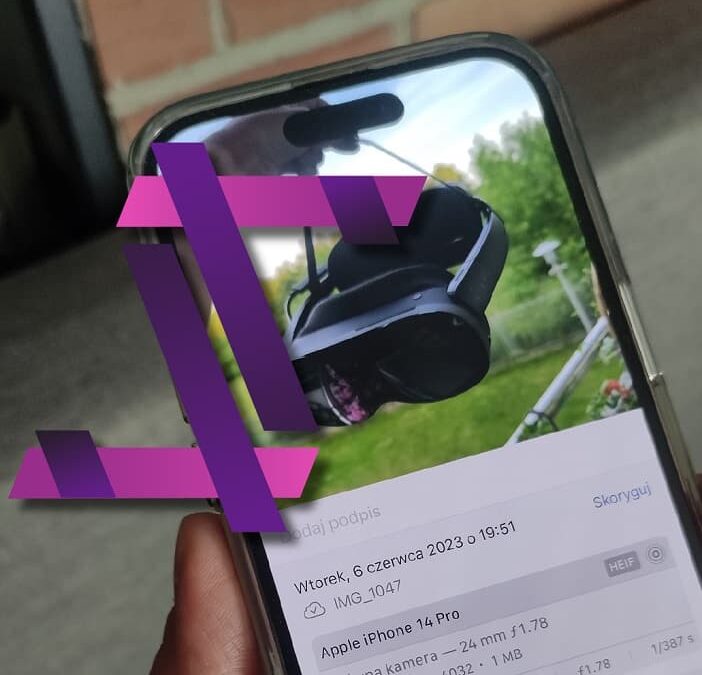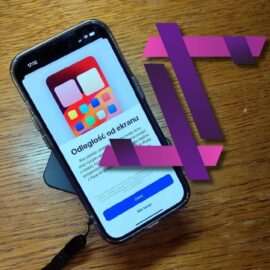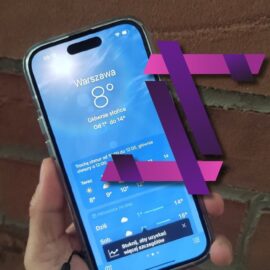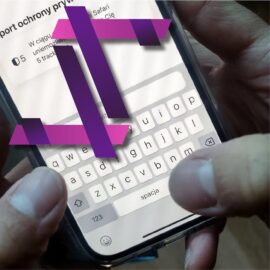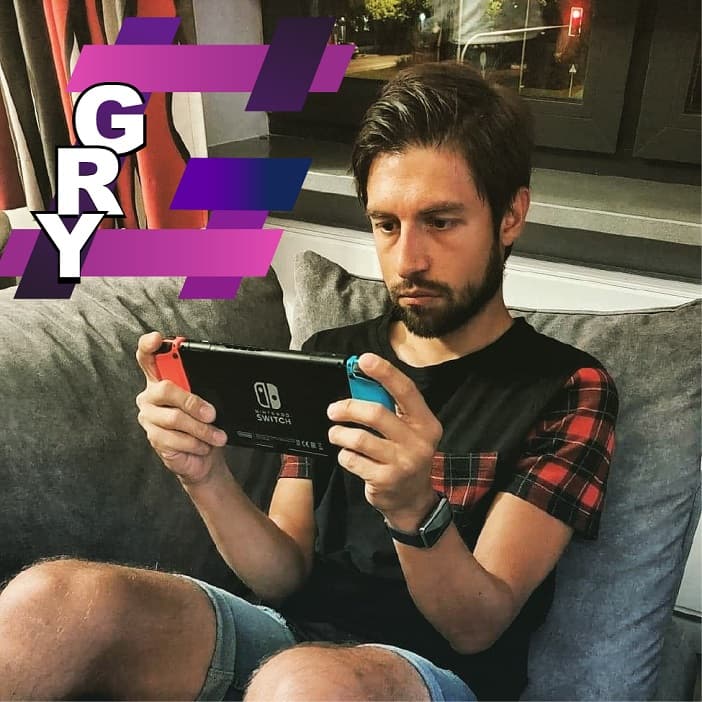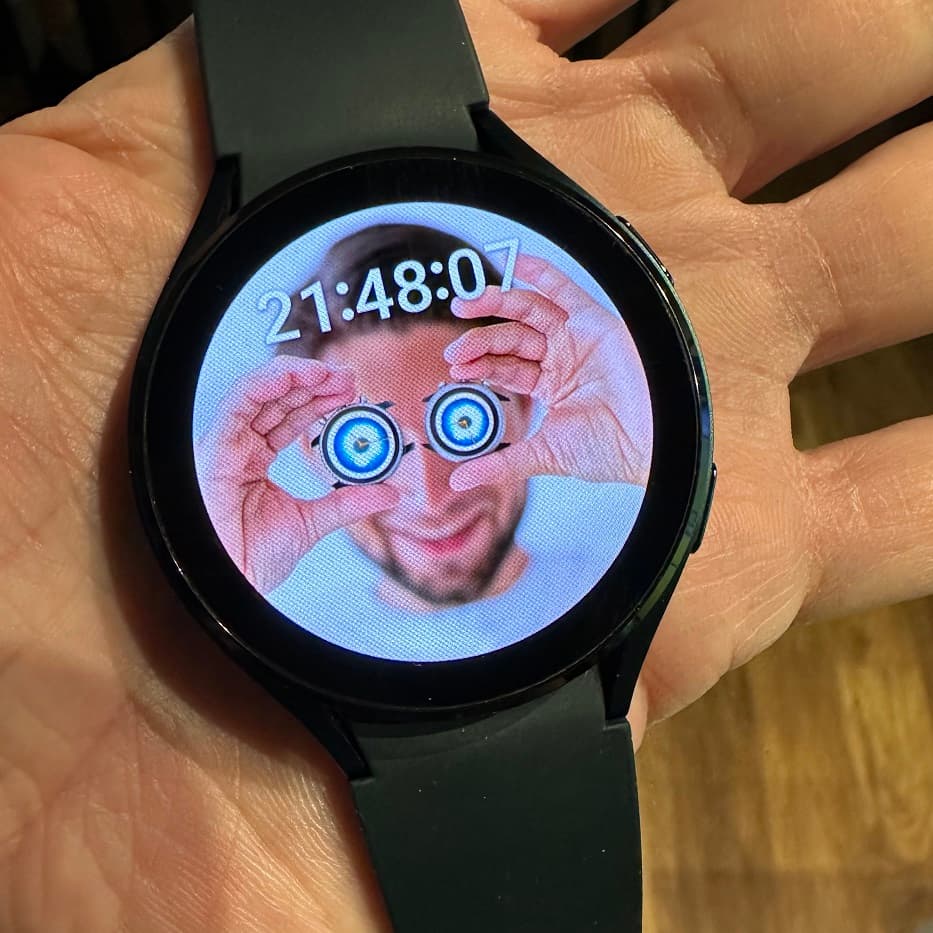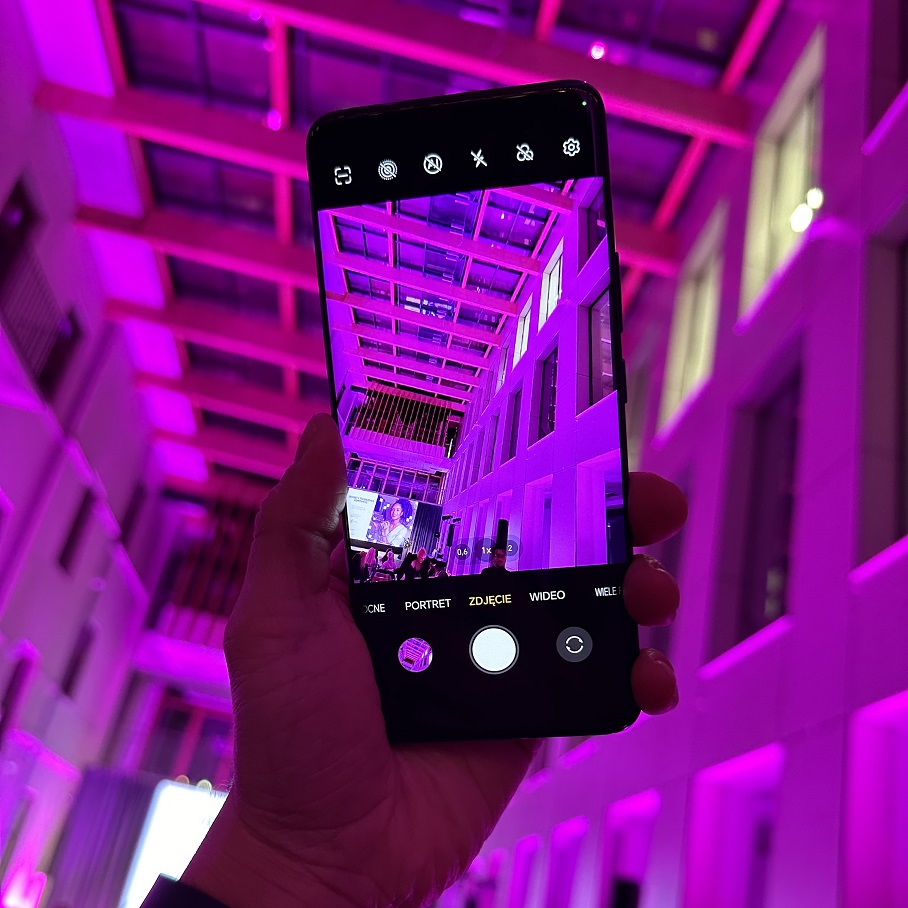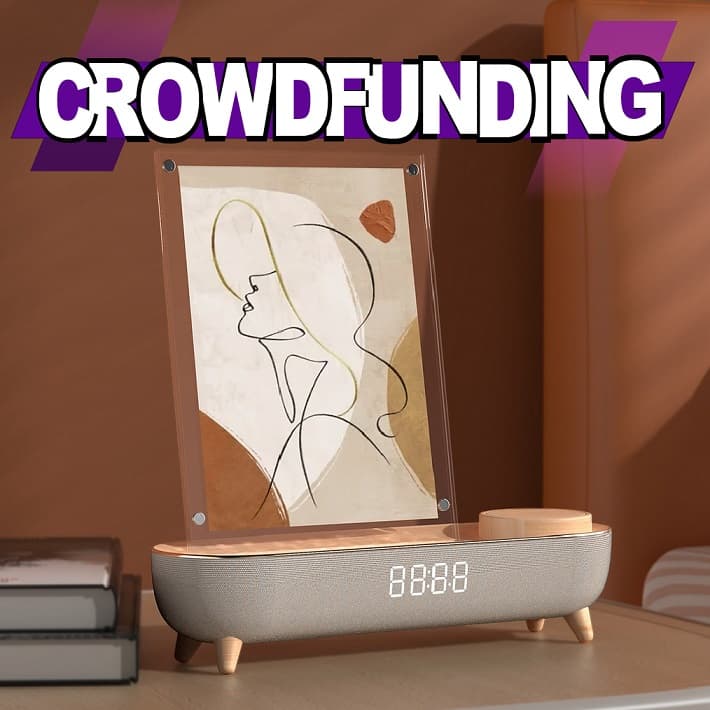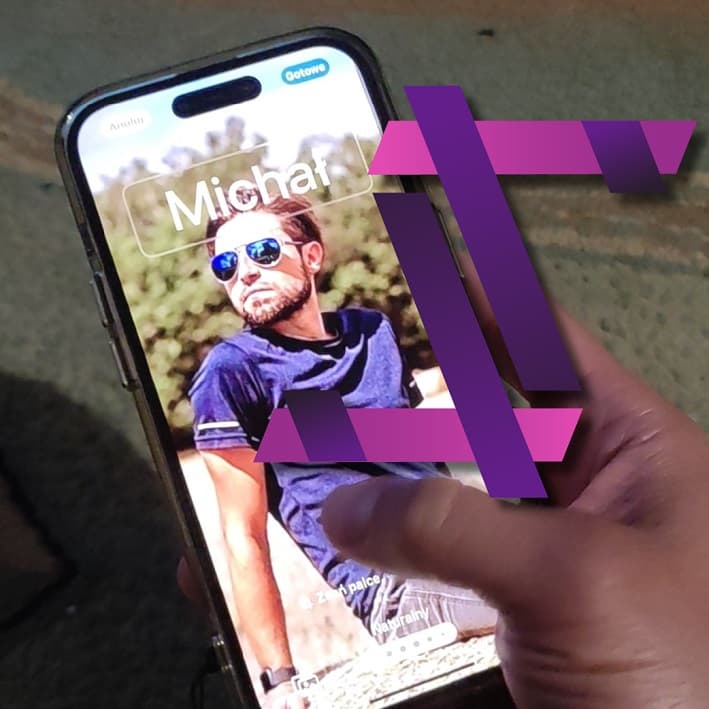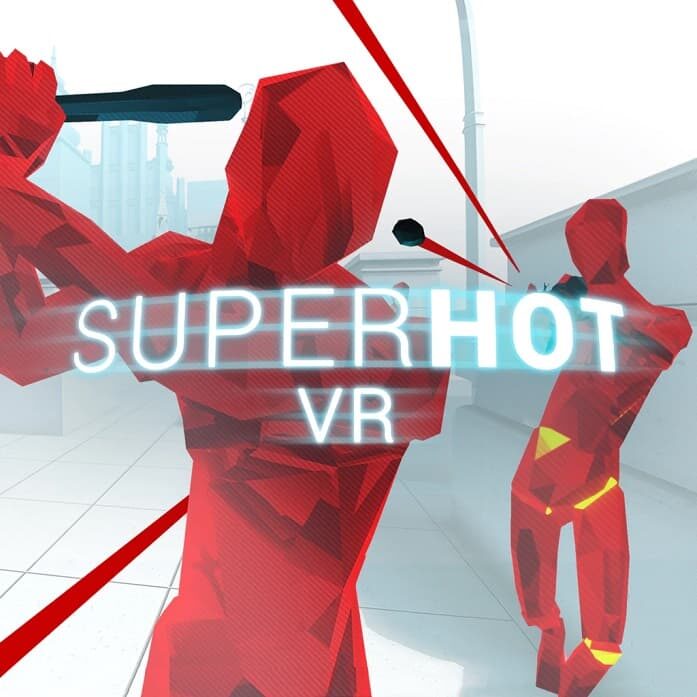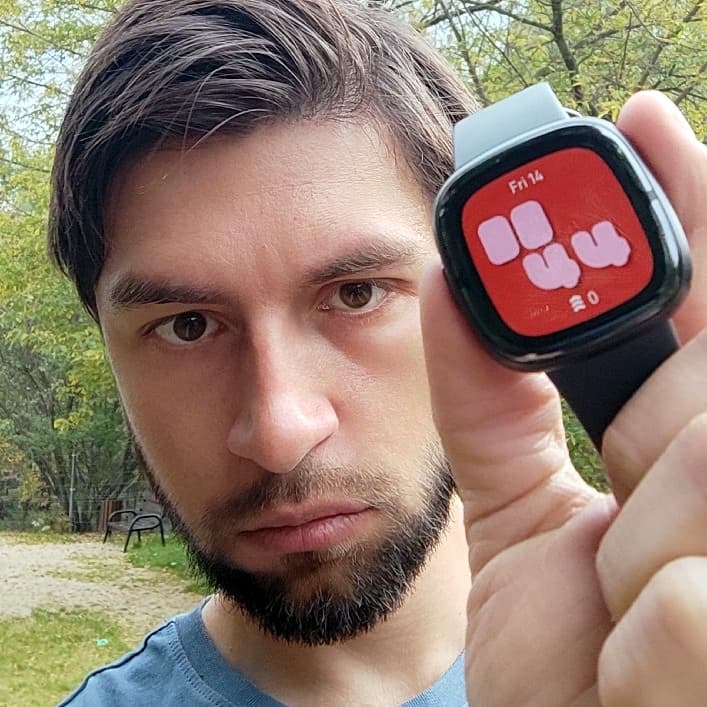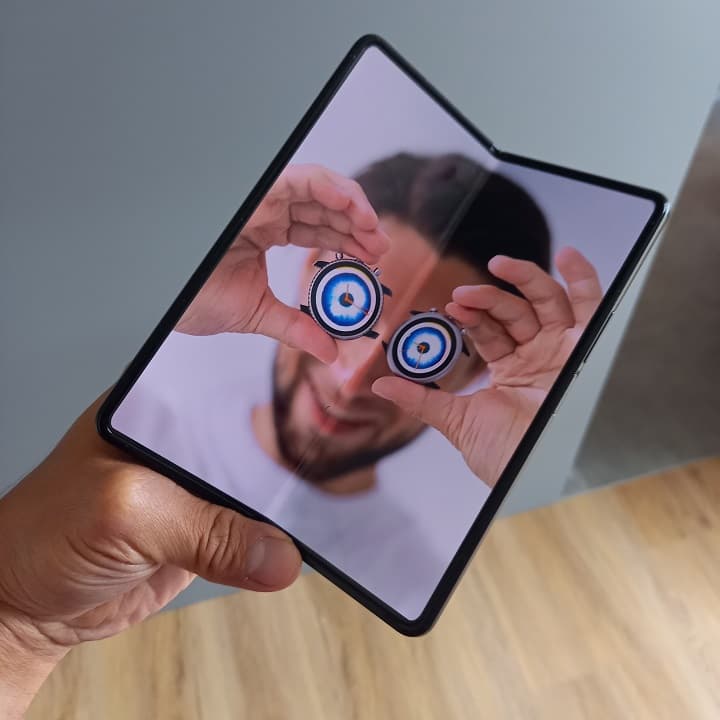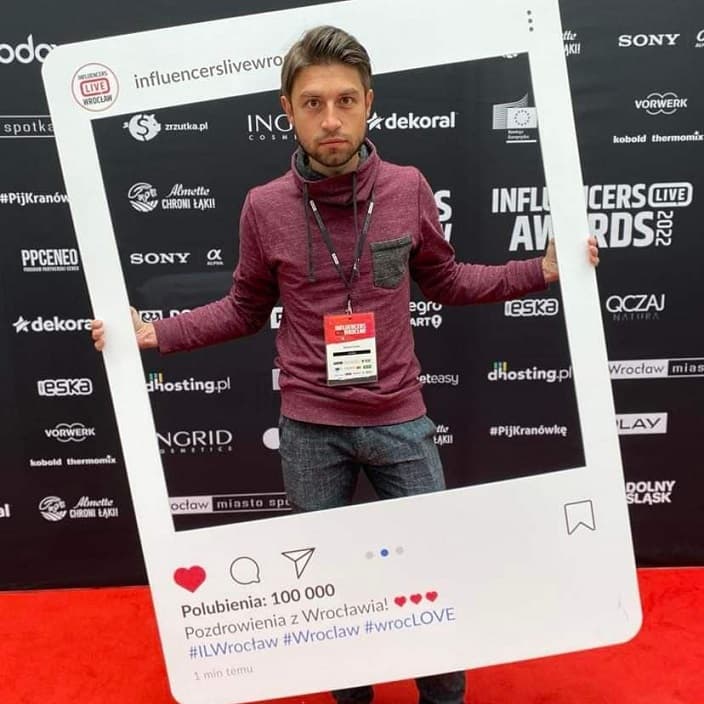Poruszam na blogu temat mobilnej fotografii coraz częściej, więc siłą rzeczy przyglądam się nie tylko jakości efektów poszczególnych sensorów oferowanych we współczesnych smartfonach, ale też elementom pokrewnym, które mają wpływ i związek ze zdjęciami lub nagraniami video. Dzisiejszy smarthack tygodnia postanowiłem powiązać z formatem zdjęć zapisywanych w iPhone’ach. Czy warto zachowywać cyfrowe fotografie w HEIC, czy może lepiej zamienić je na JPG? Co będzie korzystniejsze dla użytkownika?
Jak się pewnie domyślacie – odpowiedź brzmi: to zależy! Od czego? Dla kogo wygodniejszy będzie HEIC? Dla kogo standard JPG? Spróbuję krótko
Od iOS 11 HEIC jest domyślny
Wypada najpierw wyjaśnić, czym jest HEIC i skąd się w ogóle wziął? Większość z nas pstryka zdjęcia bez zgłębiania się w niepotrzebne szczegóły. Dopiero później, gdy chcemy zrzucić obrazki do komputera lub spróbować edytować je w narzędziach poza aplikacjami w telefonie, okazuje się, że sam format zapisu zdjęć może mieć znaczenie. Żeby jednak niepotrzebnie nie straszyć, zaznaczę szybko, że niezależnie od wyboru sposobu kompresji, zawsze są różne drogi zmiany formatu. Kwestia, czy zależy nam na dopasowaniu ustawień do naszych preferencji.
To po kolei. Na początek trochę historii: Wiele lat temu Apple przygotowało swój własny format plików, w których zapisywane są domyślnie zdjęcia. Od iOS 11 iPhone zachowuje obrazki wykonywane aparatem w HEIC. Dlaczego nie JPEG? Bo „high-efficiency image container” jest w stanie utrzymać tą samą jakość przy niższej „wadze” pliku. To z kolei odciąża serwery iCloud lub pamięć telefonu. Korzyść jest oczywista – na iPhonie lub w chmurze zmieścimy więcej zdjęć. Po co zatem zmieniać na JPEG? Albo inaczej, kiedy warto to zrobić?
HEIC (Apple) vs JPEG – jakie różnice?
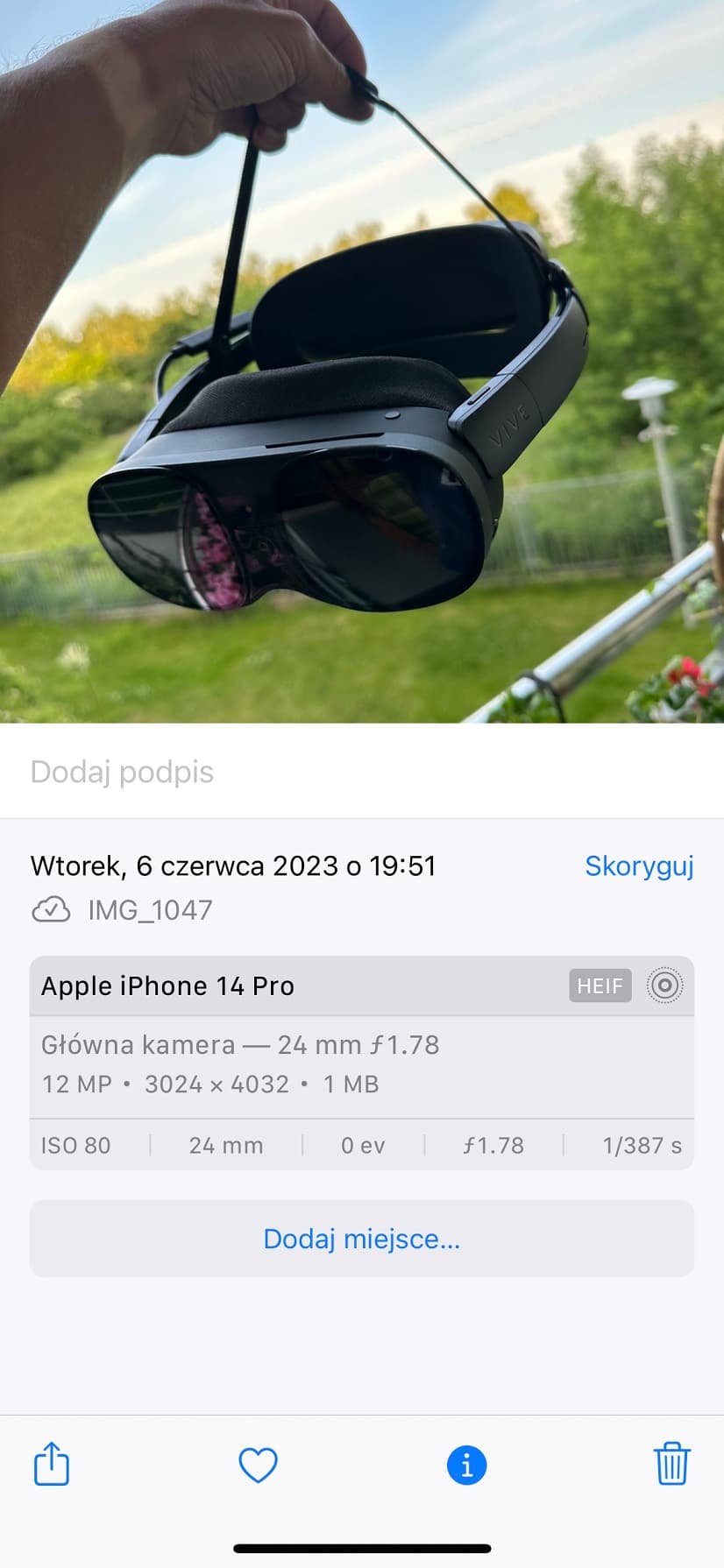
Jeśli mobilna fotografia nie jest dla was wyłącznie tematem wyboru kadru, to warto przynajmniej wiedzieć, jak zapisywane są w telefonie zdjęcia oraz jakie korzyści płyną z użytkowanych formatów ich zapisu. W ekosystemie nowszych urządzeń Apple HEIC będzie najlepszych wyborem. Prześle plik w oryginalnym formacie i rozdzielczości. Przy wysyłce ( przypominam: minimum iOS 11) przez AirDrop, iMessages, czy innymi kanałami third-party, system iPhone’a przekonwertuje obrazki automatycznie do bardziej kompatybilnego JPEG.
HEIC można też przesyłać do komputera, by tam edytować lub wygodniej użytkować zdjęcia. Trzeba jednak liczyć, że OS w komputerze ma wsparcie dla tego formatu. Jeśli nie to konieczne będzie doinstalowanie ulepszeń lub wgranie programów/platform, które pozwalają na szybką edycję plików HEIC. Nie jest to trudne, ale nie wszyscy są skłonni lub orientują się, w czym w ogóle rzecz. Jeśli wiecie, że będziecie korzystać z niego starszego komputera lub przesyłać obrazki użytkownikom, którzy nie będą w stanie poradzić sobie ze zmianami – wtedy lepiej zmienić w ustawieniach iPhone’a domyślne HEIC na JPEG. Innymi słowy:
- wybierz HEIC jeśli korzystasz z nowszych urządzeń i częściej poruszasz się po ekosystemie Apple (łącznie z twoimi znajomymi) oraz zależy ci na przestrzeni na dane
- wybierz JPEG jeśli chcesz bardziej uniwersalnego użytkowania między sprzętem różnych systemów i urządzeń (od systemu aż po rok produkcji)
Możesz zachować zgodność z oboma formatami przy kopiowaniu ich do komputera i tu IMO najlepszy smarthack – ustawienie wysyłki zdjęć z automatycznym dopasowaniem formatu pliku. Zaraz napiszę, jak to zrobić.
Jak zmienić w iPhone HEIC na JPEG?
Jeśli doszedłeś do wniosku, ze wolisz jednak w iPhonie zapis zdjęć do najpopularniejszego na rynku JPEG to poniżej krótka i szybka instrukcja, jak to zrobić. Aby zmienić domyślny HEIC na JPEG należy:
- wejść w ustawienia iOS (dostępne w wersji 11 lub nowszej)
- odszukać na liście pozycję Aparat (wejść)
- w sekcji Rejestrowanie wybrać „Najbardziej zgodny”
Jak ustawić automatyczny wybór formatu przy transferze zdjęć z iPhone’a do komputera?
Teraz wspomniany smarthack, dzięki któremu iPhone samodzielnie dobierze format zdjęcia przy jego przesyłaniu na komputer (lub inną platformę). Pozwoli na to na wysyłkę treści w najlepszej kompatybilności z drugim urządzeniem. To według mnie najwartościowsze co możemy zrobić, by iPhone zachowywał się odpowiednio w różnych warunkach. W obrębie własnego ekosystemu utrzymamy zalety HEIC, „na zewnątrz” utrzymamy możliwą zgodność z formatami.
Instrukcja podobna do powyższej:
- zachowujemy w apce Aparatu format „High Efficiency”
- w ustawieniach przechodzimy do pozycji Zdjęcia
- schodzimy na sam dół sekcji do Przenieś na Maca lub PC
- wybieramy ustawienie „Automatycznie”
Michał Sitnik
Galaxy Watch7 vs Galaxy Watch6 – jakie różnice?

Najciekawsze smart pierścienie 2024